Adobe Illustrator 9.0
Редактирование точек и линий градиентной сетки
После создания объекта с градиентной сеткой в ней можно добавлять и удалять опорные точки и линии.
"Для добавления опорных точек сетки с текущим цветом заливки (определяемым индикатором цвета в палитре инструментов) необходимо включить инструмент Gradient Mesh (Градиентная сетка) (

Если требуется добавить опорную точку сетки без изменения цвета заливки объекта, то следует удерживать клавишу [Shift].
Для удаления опорной точки градиентной сетки и соответствующих ей линий следует удерживать нажатой клавишу [Alt].
Опорные точки градиентной сетки можно перемещать и тем самым создавать всевозможные градиентные эффекты, поскольку множество точек или вся сетка претерпевают деформацию. При нажатой клавише [Shift] опорная точка градиентной сетки будет перемещаться вдоль соответствующей линии (рис. 9.11).
Для изменения характера линий, входящих в опорную точку, необходимо последнюю выделить с помощью инструмента Gradient Mesh (Градиентная cетка) (

 |
|
| Рис 9.10. Добавление опорных точек градиентной сетки |
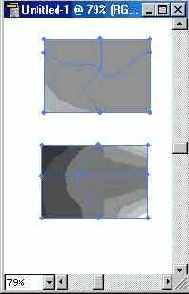 |
|
| Рис 9.11. Перемещение опорной точки в свободном режиме и при нажатой клавише [Shift] |
При сложных построениях градиентной сетки можно использовать все инструменты, предназначенные для работы с векторными контурами, например, Direct Selection (Частичное выделение) (


